File Browser, un gestionnaire de fichiers puissant et universel
Ceux qui ont un NAS Synology connaissent l'excellent DS File, qui permet d'accéder et de gérer vos fichiers qui y sont hébergés. Mais quand on veut gérer de la même manière des fichiers sur un serveur, cela se complique un peu.
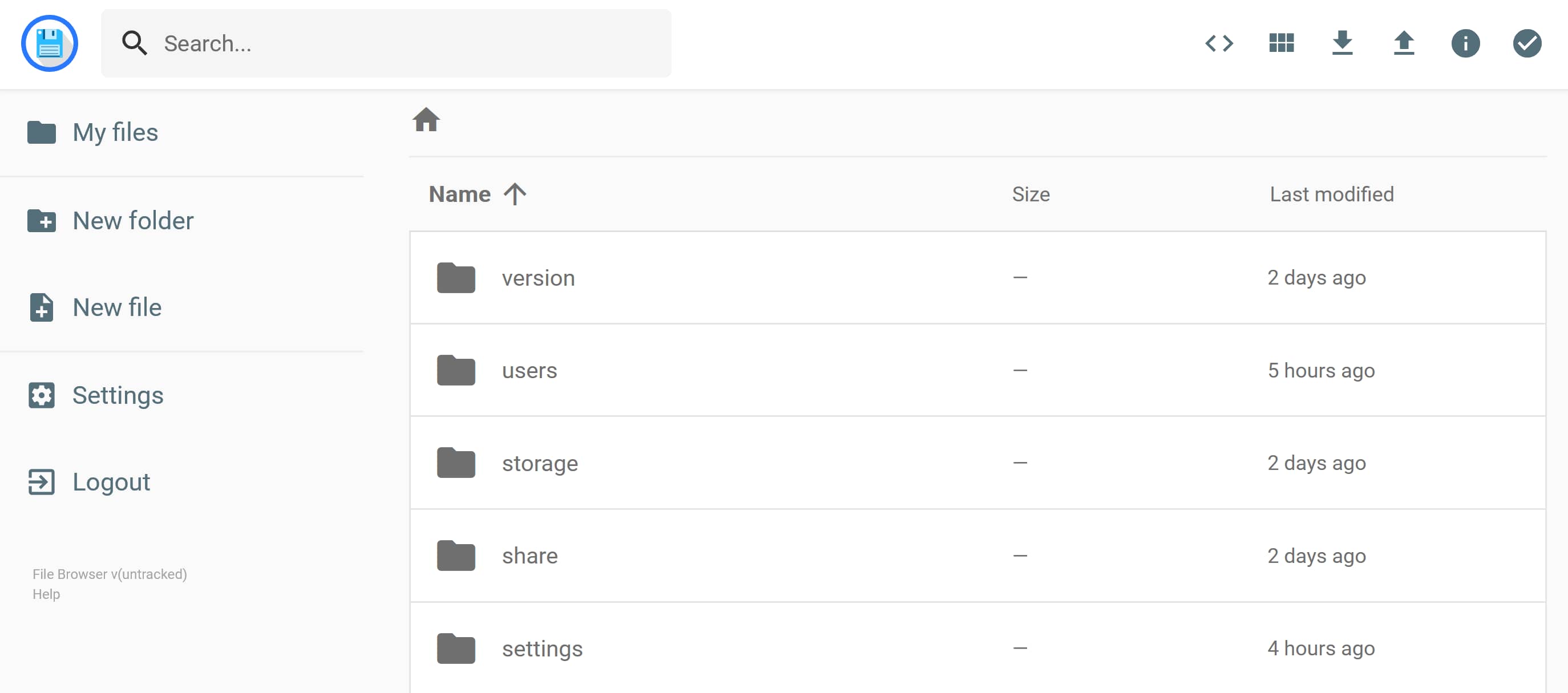
Synology propose dans DSM le paquet File Station (et son application DS File pour les mobiles iOS ou Android) pour permettre aux utilisateurs de gérer les fichiers stockés sur leur NAS.
Pour ceux qui ont un serveur, qu'il soit sur un cloud, ou chez eux, gérer les fichiers hébergés peut vite devenir problématique. Entre la gestion des utilisateurs, des permissions, les ports à ouvrir pour permettre la connexion en FTP, ... cela n'est pas simple ni à la portée de tous pour mettre en place et maintenir cette solution.
Au détour de mes recherches parmi les profondeurs pour trouver un équivalent à File Station mais transposable sur n'importe quel serveur, une pépite est sortie du lot : File Browser !
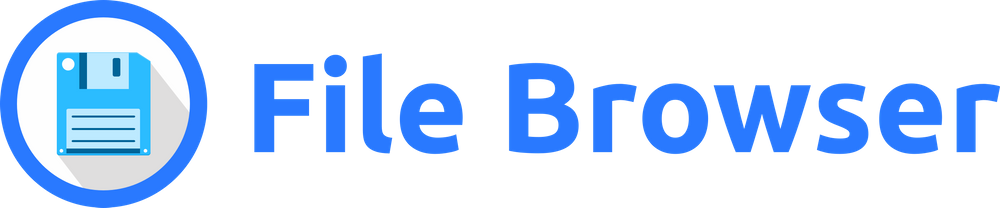
File Browser est un logiciel de type "cloud personnel" que vous pouvez installer sur un serveur, et fournit une interface web agréable pour gérer vos fichiers, que ce soit les télécharger, supprimer, prévisualiser, renommer ou encore les modifier.
Il offre une personnalisation et une gestion des utilisateurs avancée, avec la possibilité que chaque utilisateur dispose de son propre répertoire.
File Browser est disponible sur GitHub et DockerHub et est très simple d'installation, en suivant la documentation. Pour ma part, je l'ai installé avec docker-compose.
Le fichier docker-compose.yml contient la stack suivante :
version: '3.8'
services:
filebrowser:
container_name: filebrowser
image: filebrowser/filebrowser:latest
volumes:
- /docker:/srv # Arborescence qui sera visible de l'utilisateur par défaut
- ./db/filebrowser.db:/database.db
# - ./conf/filebrowser.json:/filebrowser.json # Fichier de configuration pour personnaliser certaines options
labels:
- com.centurylinklabs.watchtower.enable=true # Permet de mettre à jour automatiquement le conteneur avec Watchtower
ports:
- 8084:80 # Port pour accéder à l'interface web de File Browser
restart: unless-stopped
Avant de créer et lancer notre stack, il faut créer les répertoires et fichiers nécessaires au bon fonctionnement de File Browser :
mkdir -p /docker/filebrowser/{conf,db}
touch /docker/filebrowser/conf/filebrowser.json /docker/filebrowser/db/filebrowser.dbCe qui nous donnera l'arborescence suivante :
/docker/filebrowser/
├── conf/
| └── filebrowser.json
├── db/
| └── filebrowser.db
└── docker-compose.ymlEnfin, pour lancer la stack, on se positionne dans son dossier et on utilise la commande docker-compose up -d, que vous connaissez tous.
Vous pouvez maintenant accéder à File Browser depuis votre navigateur, en vous rendant sur l'adresse http://IP.DE.VOTRE.SERVEUR:8084.
Un utilisateur par défaut est créé, avec les identifiants admin / admin.
Comme vous pouvez le voir dans l'aperçu de l'interface, celle-ci est simple mais claire et fonctionnelle :
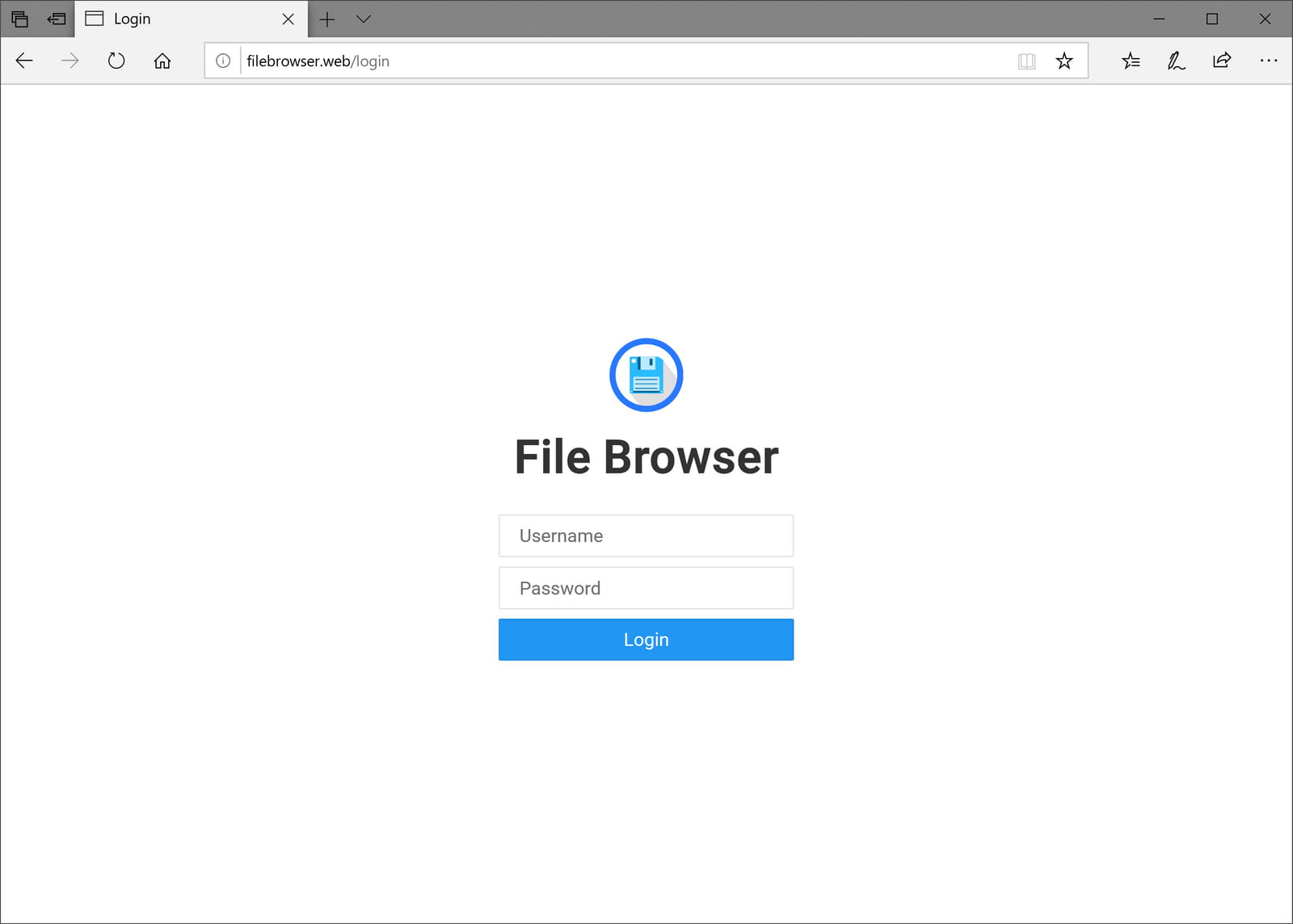
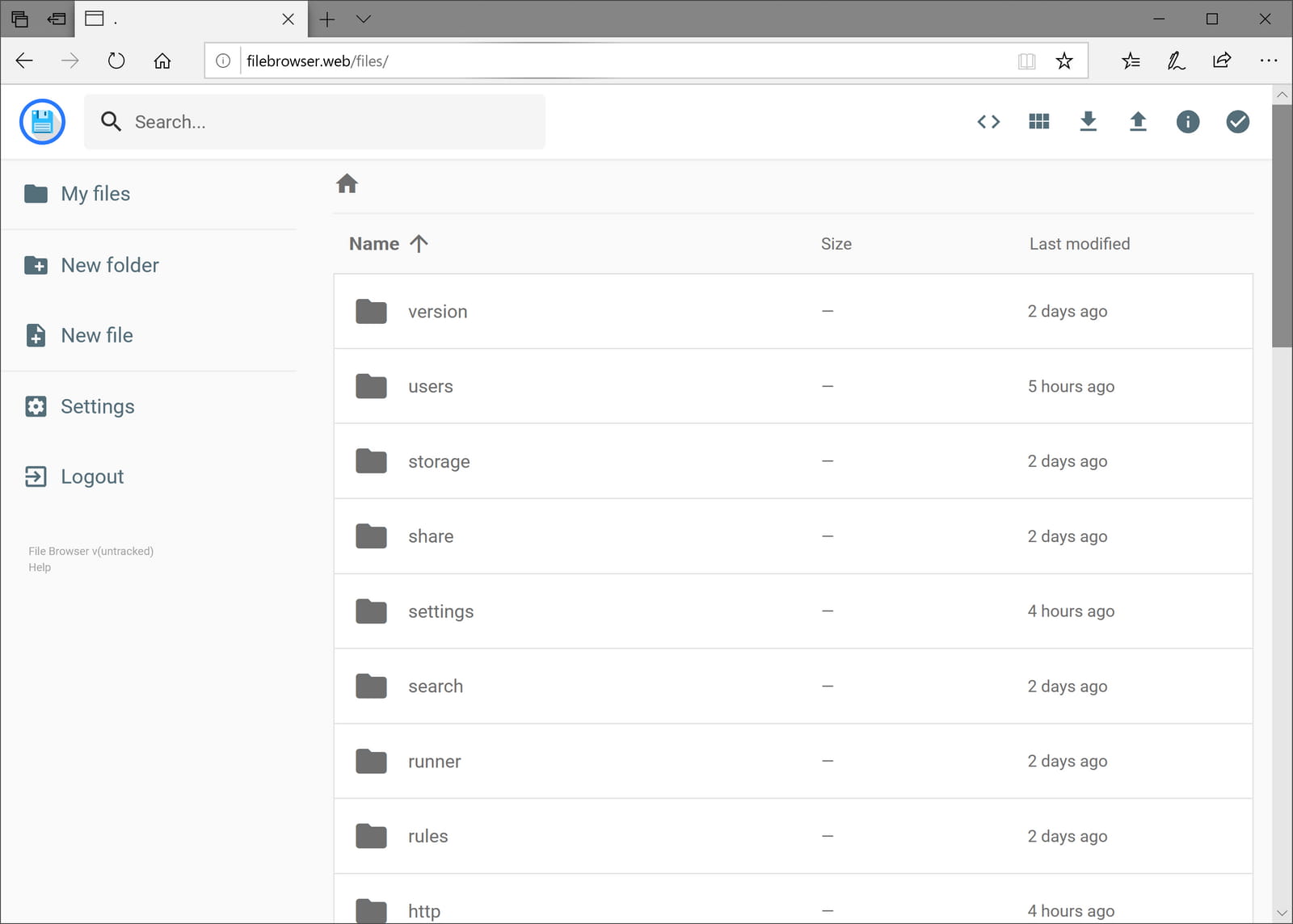
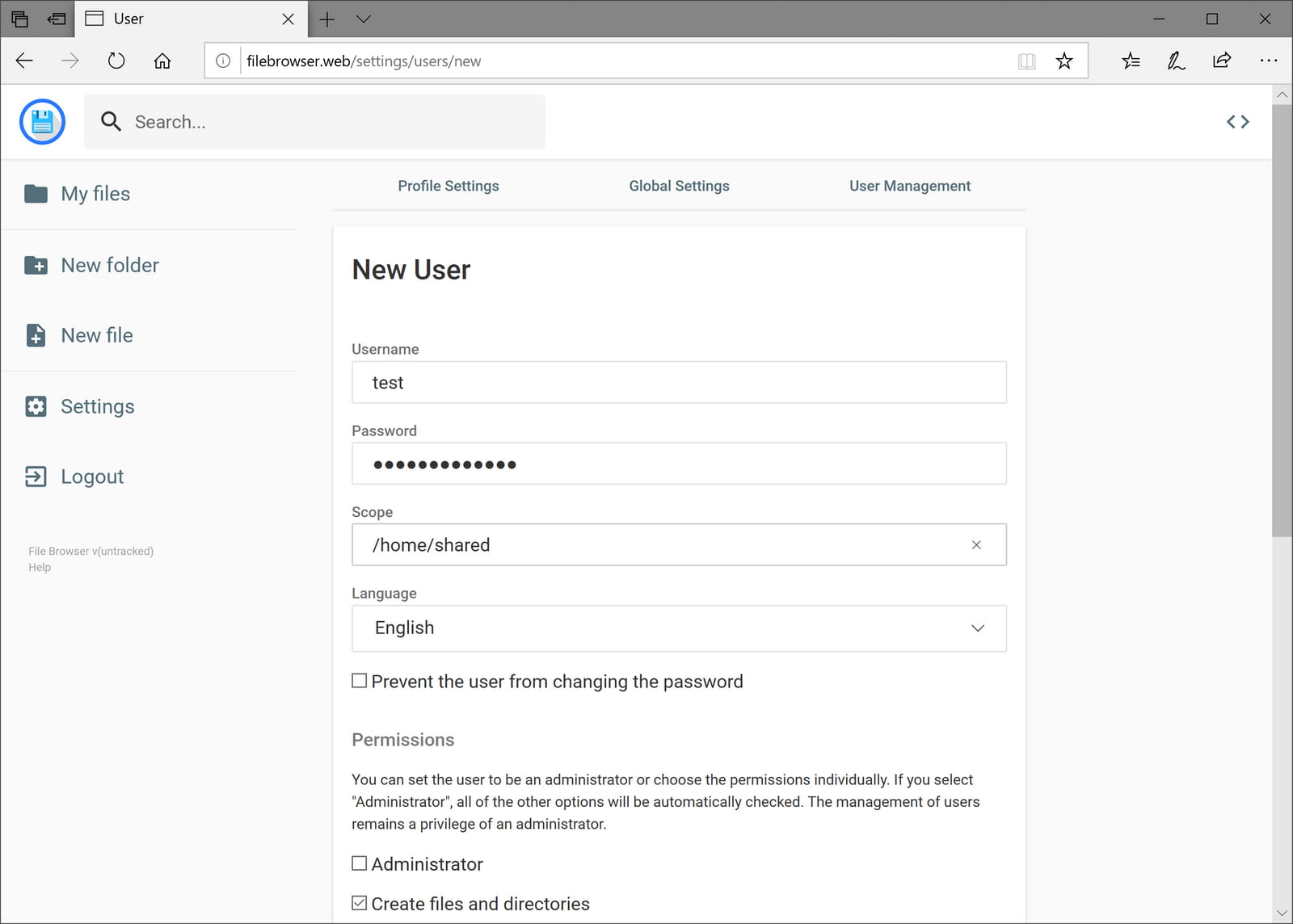
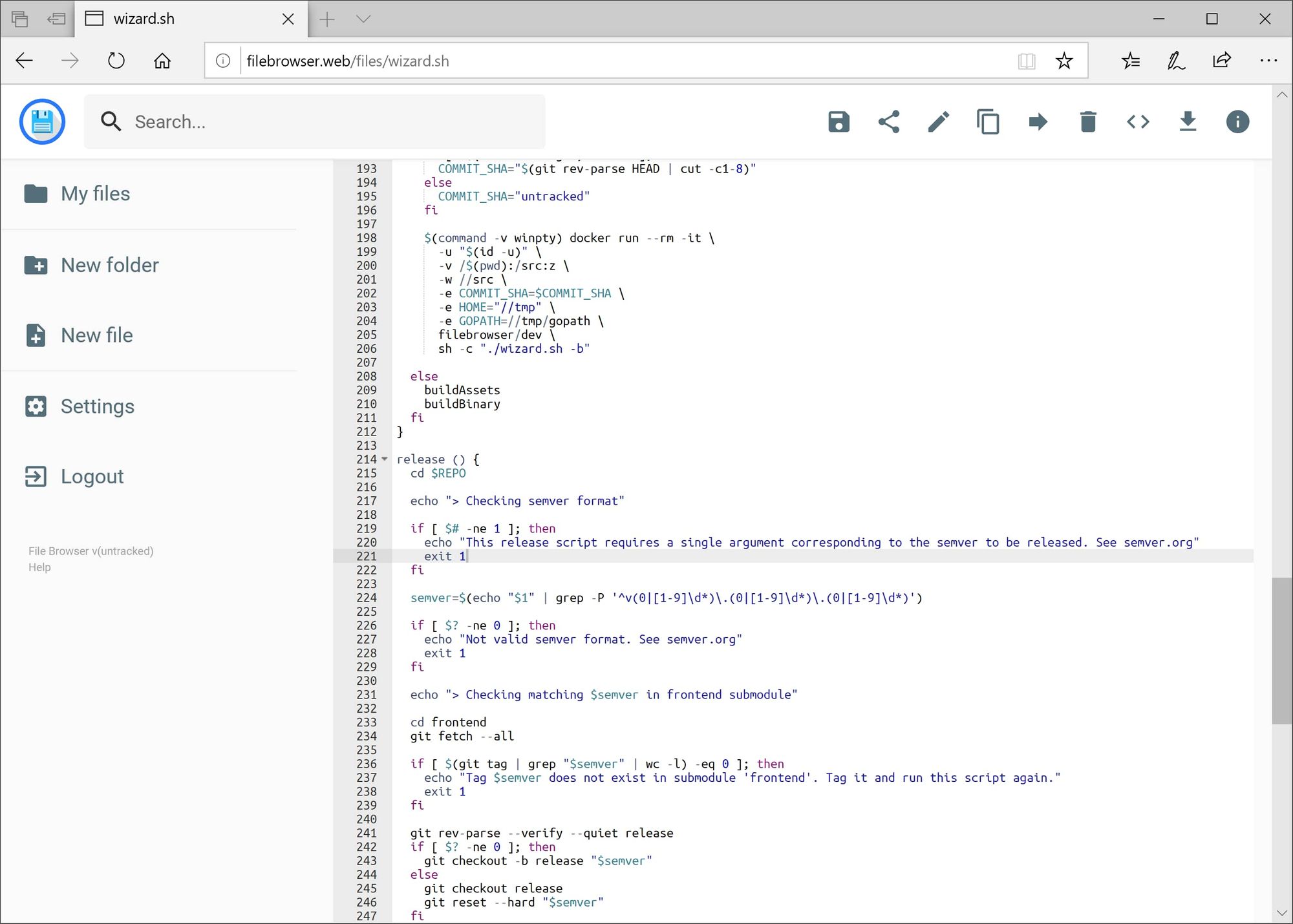
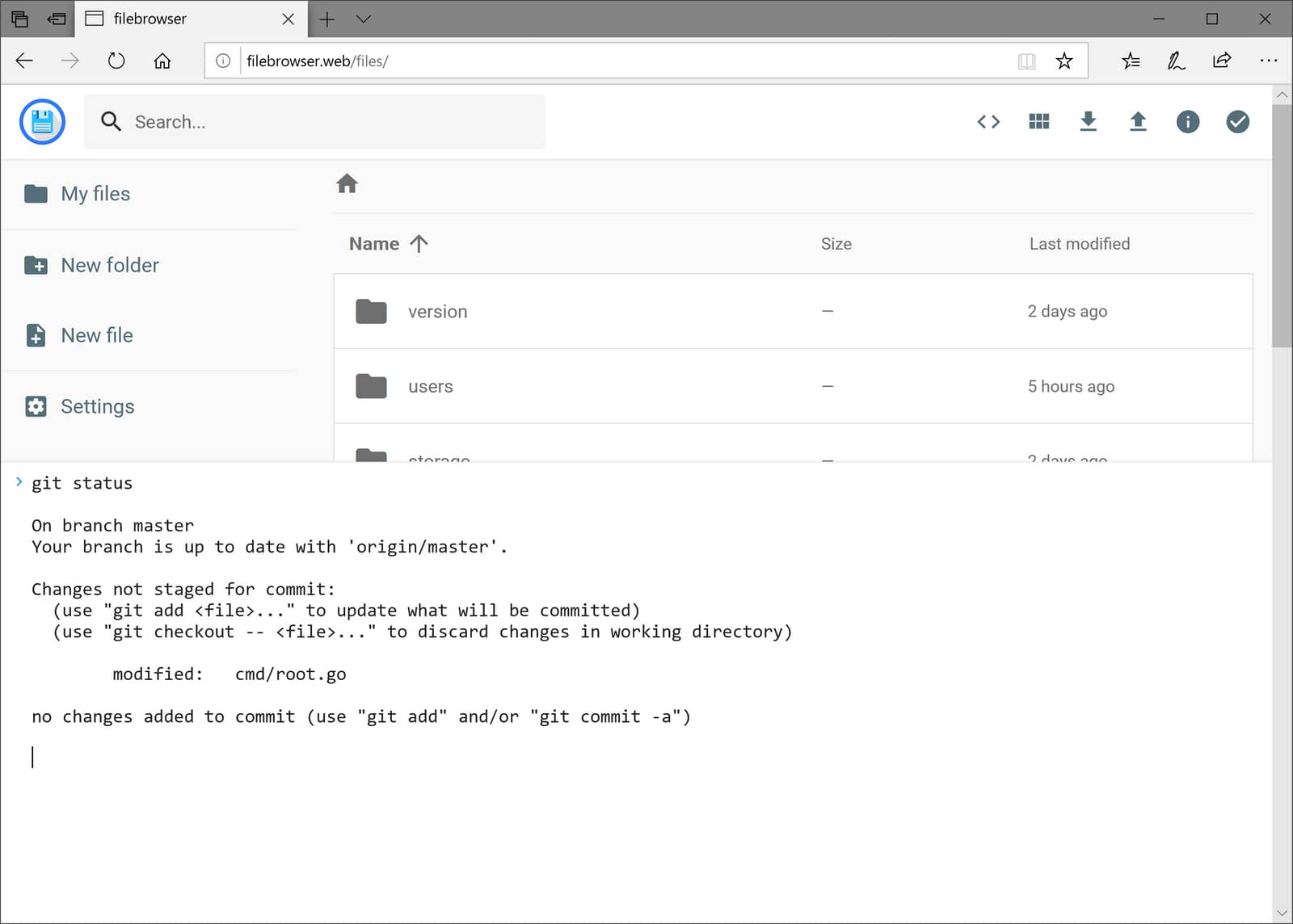
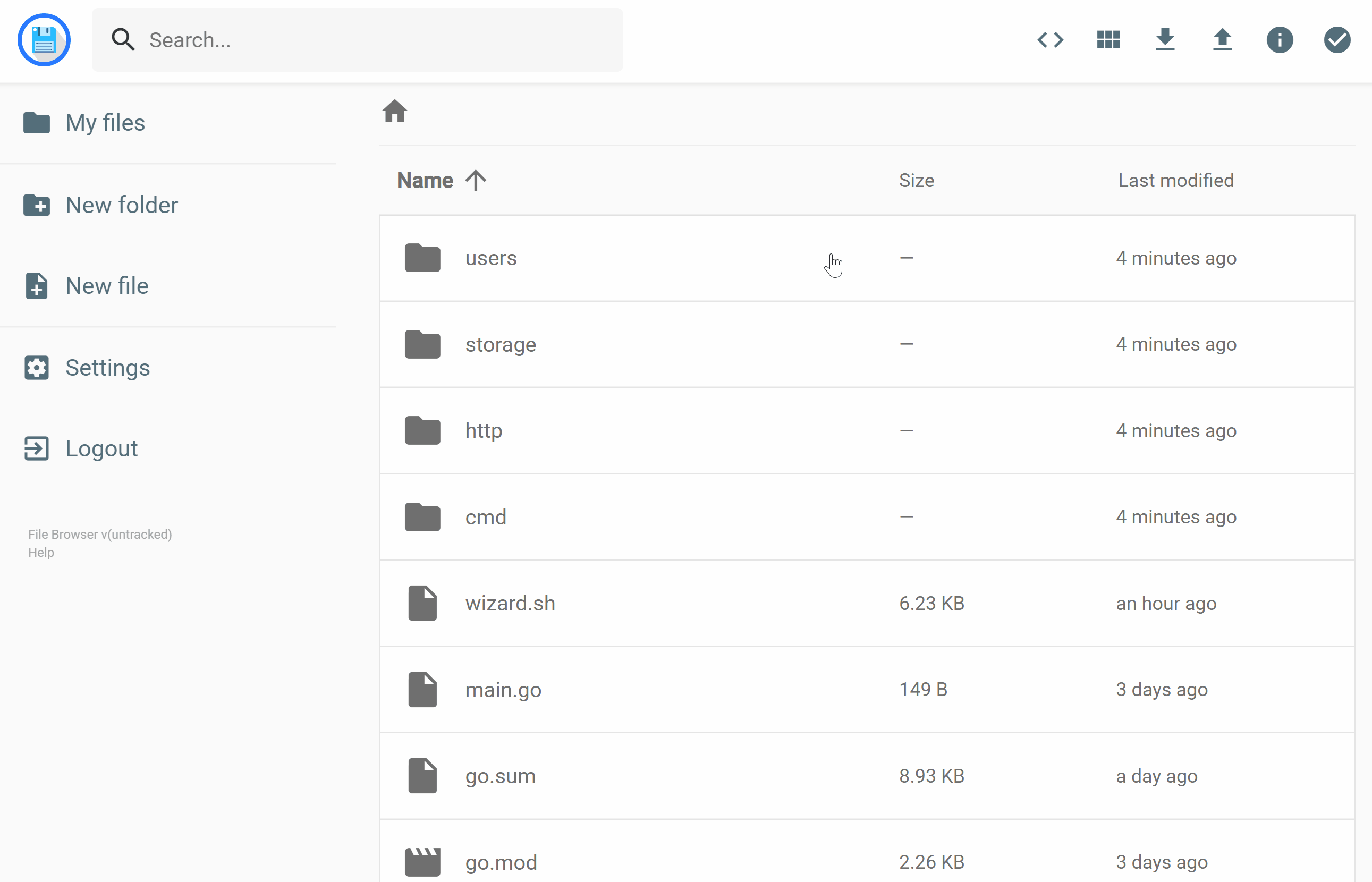
La gestion des utilisateurs est bien faite et vous permettra de créer autant de comptes utilisateurs que vous le souhaitez et de leur définir l'accès à un répertoire particulier, tant qu'il est situé dans le répertoire initial que vous avez monté sur le chemin /srv.
Vous pourrez également configurer finement leurs permissions : Administrateur / Créer des fichiers et des répertoires / Supprimer des fichiers et des répertoires / Télécharger / Modifier les fichiers / Exécuter des commandes / Renommer ou déplacer des fichiers et des répertoires / Partager des fichiers.
Autre fonctionnalité très intéressante, la possibilité de lancer des commandes automatiquement avant ou après les actions suivantes : création / copie / modification / suppression / déplacement d'un fichier ou dossier.
Enfin, il est possible de partager des fichiers avec des personnes n'ayant pas de compte, en générant un lien avec une validité que vous pouvez configurer, pour 1 minute, 1 heure, ou encore de manière permanente. (et comme vous pouvez le voir sur les captures suivantes, un mode sombre est même disponible)
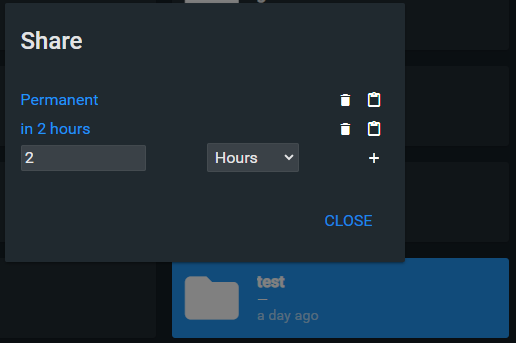
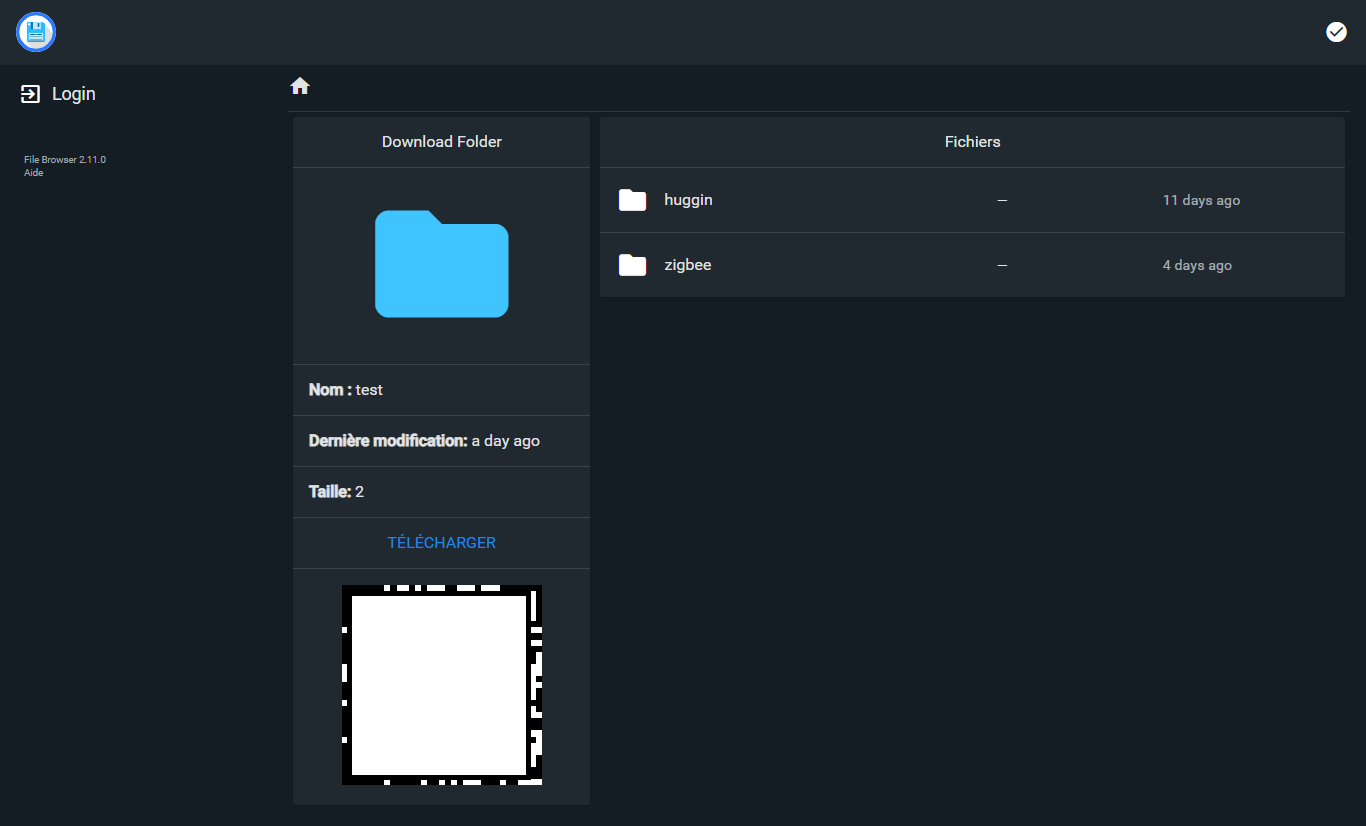
En conclusion, File Browser est pour moi la combinaison parfaite entre les fonctionnalités et la simplicité de configuration et d'utilisation pour permettre à chacun d'accéder et gérer ses fichiers sur un serveur.
Comme d'habitude, si vous avez des questions, n'hésitez pas à laisser des commentaires ou même venir échanger avec nous sur notre groupe Telegram.
